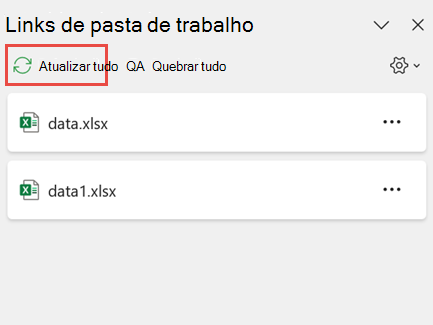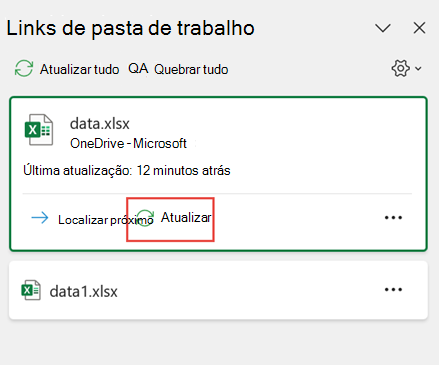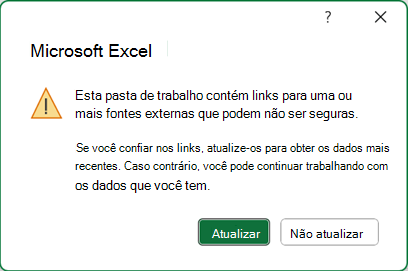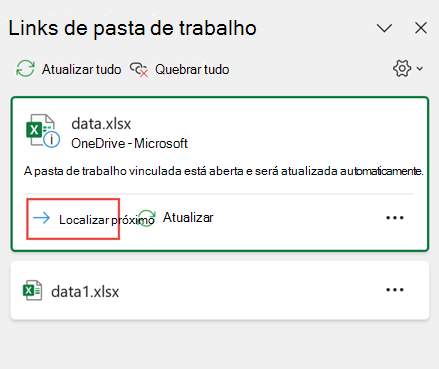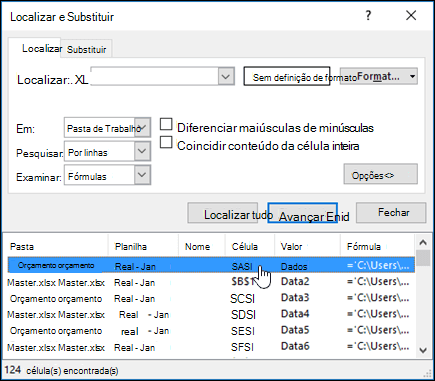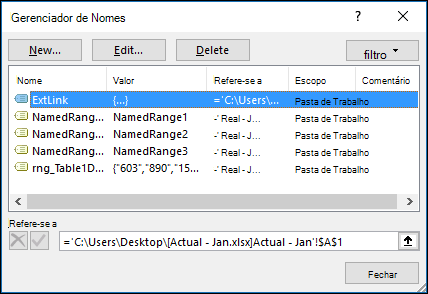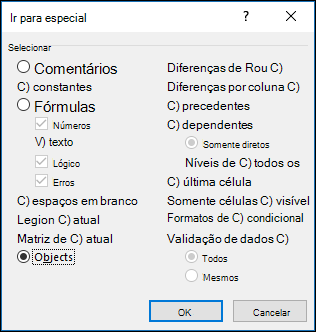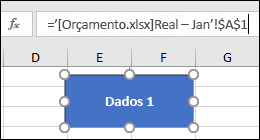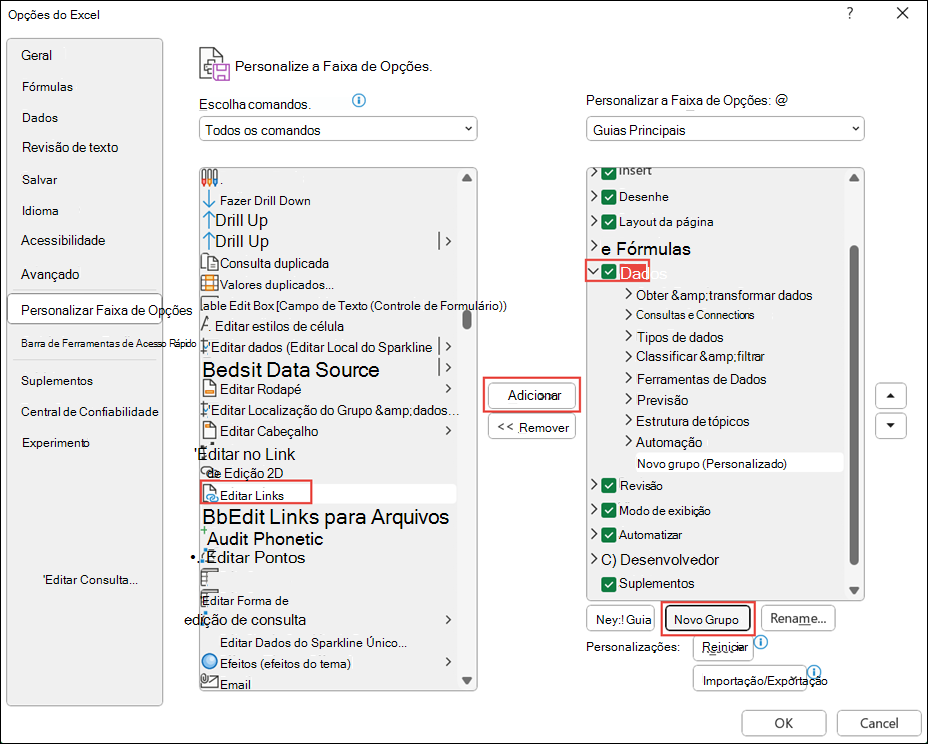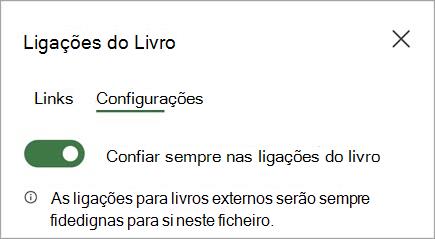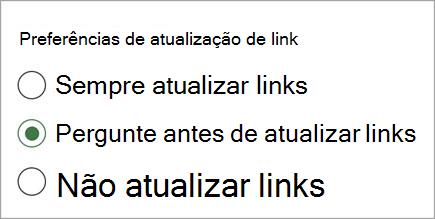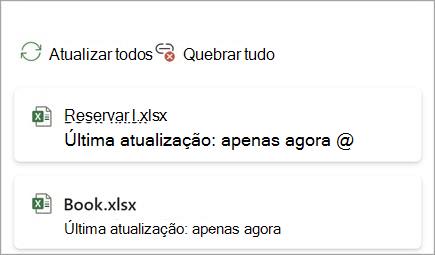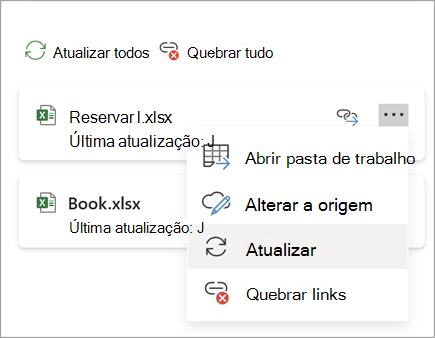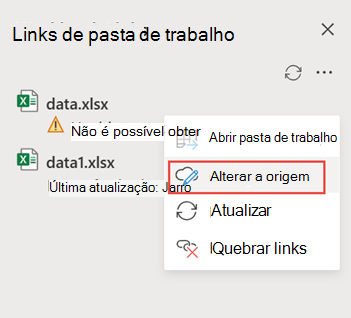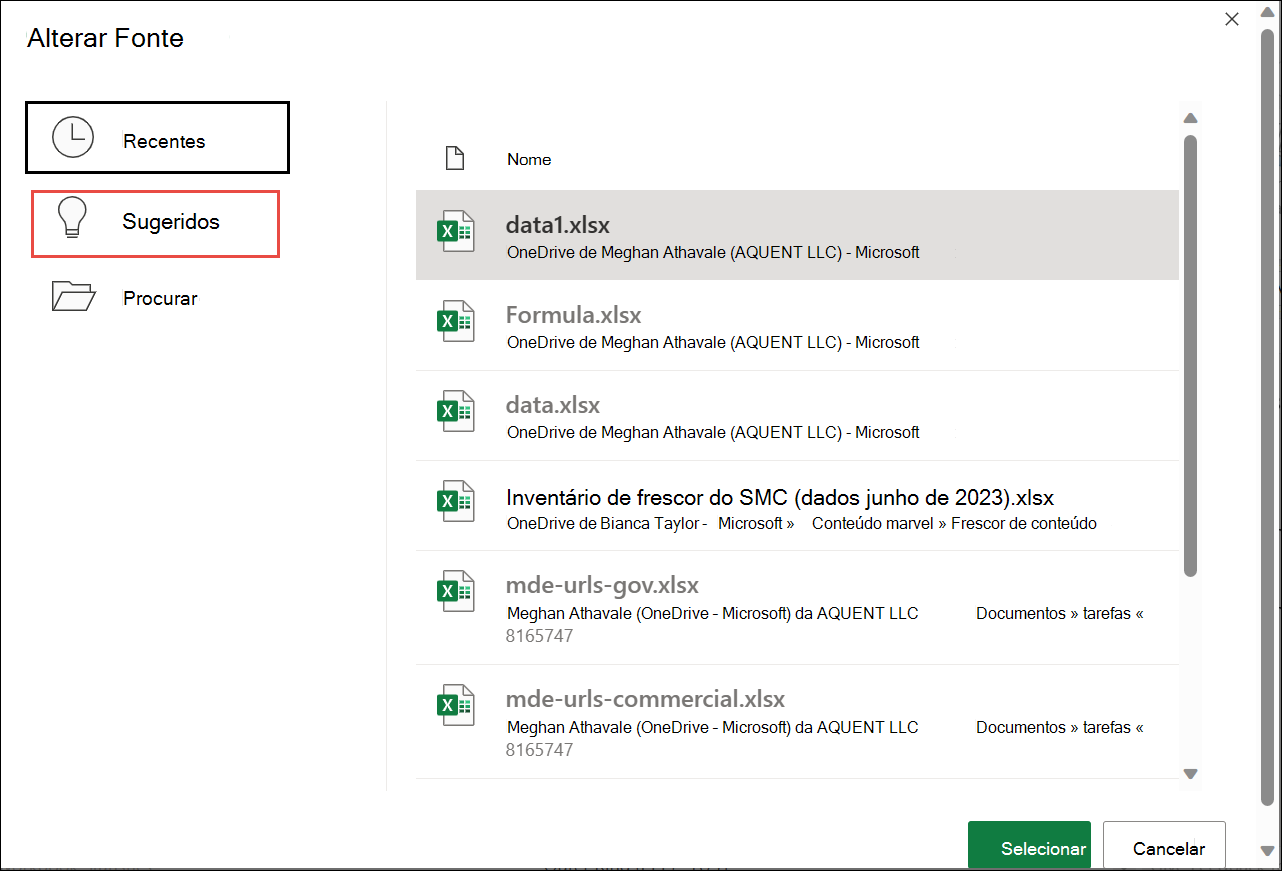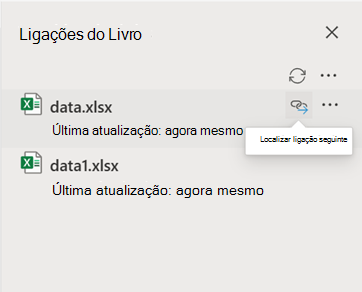Os links da pasta de trabalho devem ser mantidos e atualizados para funcionar corretamente. Você precisará atualizá-los para obter os valores mais recentes e localizá-los em sua pasta de trabalho se eles quebrarem.
Atualizar e atualizar links de pasta de trabalho
Veja como garantir que você esteja recuperando os valores mais recentes de suas pastas de trabalho de origem.
-
Para abrir o painel Links da pasta de trabalho, selecione Dados > Consultas e Connections > Links de Pasta de Trabalho.
-
Selecione Atualizar tudo na parte superior do painel.
-
Para abrir o painel Links da pasta de trabalho, selecione Dados > Consultas e Connections > Links de Pasta de Trabalho.
-
Selecione a pasta de trabalho na lista e selecione Atualizar.
Observação: As pastas de trabalho da área de trabalho não têm o comando Atualizar automaticamente porque essa operação normalmente ocorre com o recálculo automático ao abrir a pasta de trabalho. Para obter mais informações, consulte Alterar recalculação de fórmula, iteração ou precisão no Excel.
Você pode decidir se os links nesta pasta de trabalho são atualizados ao abrir o arquivo de acordo com a configuração do usuário, não atualizados ao abrir o arquivo ou atualizados automaticamente sem solicitar ao usuário.
Essa opção afeta todos os usuários da pasta de trabalho. Se você optar por não atualizar links e não solicitar, os usuários da pasta de trabalho não saberão que os dados estão desatualizados.
-
Para abrir o painel Links da pasta de trabalho, selecione Dados > Consultas e Connections > Links de Pasta de Trabalho.
-
Selecione e expanda Configurações de atualização no canto superior direito do painel e selecione uma das seguintes opções:
-
Pedir para atualizar Solicita que o usuário atualize ou não quando a pasta de trabalho for aberta.
-
Atualizar sempre Atualiza automaticamente todos os links quando a pasta de trabalho é aberta.
-
Não atualizar Não atualiza aberto e não pergunta ao usuário.
-
Quando você abre uma pasta de trabalho de destino e a pasta de trabalho de origem não está aberta, você pode ser alertado pela Barra de Confiança para atualizar os links.
É possível controlar se a Barra de Confiabilidade deverá alertá-lo ou não e se todos os vínculos serão ou não atualizados quando o alerta não aparecer. Você também pode optar por atualizar apenas determinados links se a pasta de trabalho contiver mais de um.
-
Feche todas as pastas de trabalho de origem. Se uma pasta de trabalho de origem for deixada aberta e outras estiverem fechadas, as atualizações não serão uniformes.
-
Abra a pasta de trabalho de destino.
-
Na caixa de diálogo Aviso de links não seguros, selecione Atualizar. Isso atualiza todos os links de dados na pasta de trabalho.
Se você quiser apenas atualizar links específicos, selecione Não Atualizar e consulte Alterar a pasta de trabalho de origem abaixo.
Se você receber uma barra de aviso de segurança ao abrir uma pasta de trabalho pela primeira vez, significa que a pasta de trabalho ainda não é confiável. Para confiar na pasta de trabalho:
-
Selecione Habilitar Conteúdo. Isso torna a pasta de trabalho confiável para esta sessão e atualiza os links.
-
Se você receber uma caixa de diálogo pedindo para torná-lo um documento confiável, selecione Sim para evitar a barra aviso de segurança no futuro. Se você selecionar Não, você receberá a barra aviso de segurança na próxima vez que abrir a pasta de trabalho.
Observação: Dependendo de suas configurações, você também pode ver a caixa de diálogo aviso links inseguros.
Manter links de pasta de trabalho
Às vezes, você precisa alterar a pasta de trabalho de origem, uma quebra de link de pasta de trabalho ou talvez você não precise mais do link da pasta de trabalho.
Você pode querer examinar e inspecionar a pasta de trabalho de origem primeiro, antes de fazer alterações significativas.
-
Para abrir o painel Links da pasta de trabalho, selecione Dados > Consultas e Connections > Links de Pasta de Trabalho.
-
Selecione Mais Comandos (...) ao lado da pasta de trabalho necessária e selecione Abrir pasta de trabalho.
Para alterar a pasta de trabalho de origem para todas as referências na pasta de trabalho de destino:
-
Para abrir o painel Links da pasta de trabalho, selecione Dados > Consultas e Connections > Links de Pasta de Trabalho.
-
Selecione Mais Comandos (...) ao lado da pasta de trabalho necessária e selecione Alterar fonte.
-
Na caixa de diálogo Alterar Fonte , em Recente, selecione a nova pasta de trabalho de origem. Ou selecione Procurar e, na caixa de diálogo, abra o novo arquivo de origem.
Para alterar a pasta de trabalho de origem para uma referência específica na pasta de trabalho de destino:
-
Localize a pasta de trabalho que você deseja usar como a nova fonte para a referência externa e observe sua localização.
-
Na pasta de trabalho de destino, selecione a célula com a referência externa que você deseja alterar.
-
Na barra de fórmulas, procure uma referência a outra pasta de trabalho, como C:\Reports\[Budget.xlsx], e substitua essa referência pelo local da nova pasta de trabalho de origem.
-
Para abrir o painel Links da pasta de trabalho, selecione Dados > Consultas e Connections > Links de Pasta de Trabalho.
-
Selecione Mais Comandos (...) ao lado da pasta de trabalho de dados com links que você deseja corrigir e selecione Alterar fonte.
-
Na caixa de diálogo Alterar Fonte , navegue até o local do arquivo que contém os dados vinculados.
-
Selecione o novo arquivo de origem.
-
Para abrir o painel Links da pasta de trabalho, selecione Dados > Consultas e Connections > Links de Pasta de Trabalho.
-
Selecione Mais Comandos (...) ao lado da pasta de trabalho necessária e selecione Interromper links.
Importante:
-
Quando você quebra um link para a pasta de trabalho de origem de um link de pasta de trabalho, todas as fórmulas que usam o valor na pasta de trabalho de origem são convertidas em seus valores atuais. Por exemplo, se você quebrar o link para o link da pasta de trabalho =SUM([Budget.xls]Anual! C10:C25), a fórmula SUM é substituída pelo valor calculado , seja lá o que for. Além disso, como essa ação não pode ser desfeita, talvez você queira salvar uma versão da pasta de trabalho de destino como backup.
-
Se você usar um intervalo de dados externo, um parâmetro na consulta poderá estar usando dados de outra pasta de trabalho. É recomendável verificar e remover esses tipos de vínculos.
-
-
Para abrir o painel Links da pasta de trabalho, selecione Dados > Consultas e Connections > Links de Pasta de Trabalho.
-
Selecione Interromper tudo na parte superior do painel.
Localizar links de pasta de trabalho
Não há nenhuma maneira automática de encontrar todos os links de pasta de trabalho em uma pasta de trabalho. Você precisa olhar de forma diferente em fórmulas, nomes definidos, objetos (como caixas de texto ou formas), títulos de gráficos e séries de dados de gráficos.
Pode haver vários links de pasta de trabalho em uma pasta de trabalho. Veja como localizar o que você deseja.
-
Para abrir o painel Links da pasta de trabalho, selecione Dados > Consultas e Connections > Links de Pasta de Trabalho.
-
Selecione a pasta de trabalho na lista e selecione Localizar a seguir.
-
Pressione Ctrl+F para iniciar a caixa de diálogo Localizar e Substituir .
-
Clique em Opções.
-
Na caixa Localizar o que , insira .xl.
-
Na caixa Dentro , clique em Pasta de Trabalho.
-
Na caixa Pesquisar , clique em Fórmulas.
-
Clique em Localizar Tudo.
-
Na caixa de lista exibida, procure na coluna Fórmula para obter fórmulas que contenham .xl. Nesse caso, o Excel encontrou várias instâncias do Orçamento Master.xlsx.
-
Para selecionar a célula com um link de pasta de trabalho, clique no link de endereço de célula para essa linha na caixa de lista.
Dica: Clique em qualquer cabeçalho de coluna para classificar a coluna e agrupar todos os links da pasta de trabalho.
-
Na guia Fórmulas, no grupo Nomes Definidos, clique em Gerenciador de Nomes.
-
Verifique cada entrada na lista e procure na coluna Refere-se a links de pasta de trabalho. Os links da pasta de trabalho contêm uma referência a outra pasta de trabalho, como [Budget.xlsx].
Dicas:
-
Clique num cabeçalho de coluna para ordenar a coluna e agrupe todas as ligações do livro.
-
Pode agrupar múltiplos itens com as teclas Shift ou Ctrl e clicar com o botão esquerdo do rato se quiser eliminar múltiplos itens de uma só vez.
-
-
Prima Ctrl+G, o atalho da caixa de diálogo Ir Para e, em seguida, clique em Objetos > Especiais > OK. Esta ação irá selecionar todos os objetos na folha de cálculo ativa.
-
Prima a Tecla de Tabulação para se deslocar entre cada um dos objetos selecionados e, em seguida, procure na barra de fórmulas
-
Clique no título do gráfico que pretende marcar.
-
No barra de fórmulas
-
Selecione o gráfico que pretende marcar.
-
No separador Esquema, no grupo Seleção Atual, clique na seta junto à caixa Elementos do Gráfico e, em seguida, clique no série de dados que pretende marcar.
-
No barra de fórmulas
Utilizar o comando Editar Ligações legado
O comando Editar Ligações legado é substituído pelo comando Ligações do Livro . No entanto, pode obter novamente o antigo comando Editar Ligações ao adicionar o comando Editar Ligações legado ao seu grupo personalizado no friso. Não pode adicionar o comando Editar Ligações ao grupo Consultas e Connections.
Com a opção Personalizar o Friso, tem de criar o seu grupo personalizado e só assim pode adicionar Editar Ligações ao seu grupo personalizado no friso da seguinte forma:
-
Clique com o botão direito do rato no friso e selecione Personalizar o Friso.
-
No menu pendente Escolher comandos , selecione Todos os Comandos.
-
Selecione Editar Ligações e selecione o separador Dados .
-
Clique em Novo Grupo e, em seguida, selecione Adicionar. Editar Ligações é adicionado ao seu grupo personalizado.
Também pode adicionar Editar Ligações à Barra de Ferramentas de Acesso Rápido. Para obter mais informações, veja Personalizar a Barra de Ferramentas de Acesso Rápido. O comando Editar Ligações fica desativado se o livro não contiver ligações de livro.
Quando abre a caixa de diálogo Editar Ligações, são-lhe apresentadas várias opções para lidar com ligações existentes. Pode selecionar livros individuais com Ctrl+Clique ou todos com Ctrl+A.
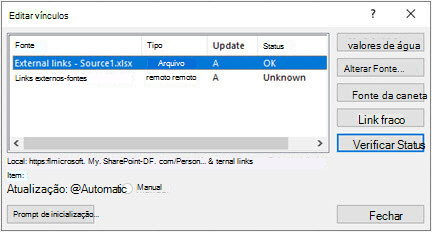
Atualizar Valores
Esta ação irá atualizar todos os livros selecionados.
Alterar Origem
Esta opção é útil quando pretende apontar ligações existentes para outra origem. Por exemplo, poderá ter um livro do ano anterior e ter de apontar para um novo livro quando for iniciado um novo ano. Selecionar Alterar origem irá iniciar uma caixa de diálogo do explorador de ficheiros, onde pode navegar para o novo livro de origem. Se o livro tiver mais do que uma folha de cálculo, ser-lhe-á pedido que especifique a que se deve ligar. Basta clicar na folha que pretende e clicar em OK.
Observação: É possível apontar um livro para si próprio ao selecioná-lo na caixa de diálogo Alterar origem. Esta ação irá cortar todas as ligações de fórmulas para o livro de origem originalmente ligado.
Software livre
Esta ação irá abrir o livro de origem.
Interromper Ligação
Importante: Quando quebra uma ligação para uma origem, todas as fórmulas que utilizam a origem são convertidas no respetivo valor atual. Por exemplo, a ligação =SOMA([Budget.xlsx]Anual! C10:C25) seria convertido na soma dos valores no livro de origem. Uma vez que esta ação não pode ser anulada, poderá querer guardar primeiro uma versão do ficheiro.
-
Na caixa de diálogo Editar Ligações , na lista Origem , clique na ligação que pretende interromper.
Pode selecionar livros individuais com Ctrl+Clique ou todos com Ctrl+A.
-
Clique em Quebrar Vínculo.
-
Se a ligação utilizou um nome definido, também poderá querer eliminar o nome. Para eliminar um nome:
-
Na guia Fórmulas, no grupo Nomes Definidos, clique em Gerenciador de Nomes.
-
Na coluna Nome, clique no nome a ser excluído e em Excluir.
Observação: Se utilizar um intervalo de dados externos, um parâmetro de uma consulta também poderá utilizar dados de outro livro. Poderá querer marcar e remover qualquer um destes tipos de ligações.
-
Verificar Estado
Isto simplesmente apresenta uma notificação no painel Editar Ligações se um livro ligado ainda é uma origem válida. Deverá apresentar OK, mas se não for o caso, terá de marcar no livro de origem. Em muitos casos, um livro de origem pode ter sido movido ou eliminado, cortando a ligação. Se o livro ainda existir, pode utilizar a opção Alterar Origem para voltar a ligar o livro.
Perguntas Frequentes
As versões anteriores do Excel ocultam as ligações em nomes que não estão atualmente a ser utilizados no livro. As ligações sempre existiram e já não estão ocultas. Para remover a ligação, selecione Interromper Ligações para o livro selecionado no painel Ligações do Livro .
Sim. Quando você substitui uma fórmula pelo seu valor, o Excel remove permanentemente a fórmula. Se substituir acidentalmente uma fórmula por um valor e quiser restaurar a fórmula, selecione Base e selecione Anular ou prima Ctrl+Z imediatamente após introduzir ou colar o valor.
-
Prima Ctrl+C para copiar a célula com a fórmula.
-
Prima Alt+E+S+V para colar a fórmula como o respetivo valor ou selecione Base > Área de Transferência > Colar > Colar Valores.
Selecione Não Atualizar na caixa de diálogo de aviso Ligações não seguras. O Excel não pode atualizar a partir de uma origem que não esteja conectada. Por exemplo, a origem pode estar em uma rede e você pode não estar conectado à rede.
Selecione Não Atualizar na caixa de diálogo de aviso Ligações não seguras.
Selecione Não Atualizar na caixa de diálogo de aviso Ligações não seguras. Se não for necessário ter os dados mais atualizados, você poderá economizar tempo já que não precisará atualizar todos os vínculos. Depois de abrir o livro, aceda ao separador Dados e selecione Ligações do Livro no grupo Consultas & Connections e, em seguida, atualize as ligações apenas a partir das origens de que precisa.
Selecione Não Atualizar na caixa de diálogo de aviso Ligações não seguras e contacte o proprietário do livro. Também pode investigar que ligações estão no livro. No separador Dados, no grupo Consultas & Connections, selecione Ligações do Livro.
Pode selecionar e expandir Definições de atualização no canto superior direito do painel Ligações do Livro e selecionar de forma consistente e evitar ver o pedido de arranque deste livro.
Essa opção afeta todas as pastas de trabalho abertas no computador. Os usuários que abrirem a pasta de trabalho em outro computador não serão afetados.
-
No separador Ficheiro , selecione Opções e selecione Avançadas.
-
Na secção Geral , desmarque Pedir para atualizar as ligações automáticas. Quando esta caixa de marcar é desmarcada, as ligações são atualizadas automaticamente e não é apresentado nenhum alerta.
Aviso: Essa opção afeta todos os usuários da pasta de trabalho. Se optar por não atualizar ligações e não pedir, os utilizadores do livro não saberão que os dados estão desatualizados.
Selecione e expanda Definições de atualização no canto superior direito do painel Ligações do Livro e selecione a opção necessária.
Observação: Você ainda será notificado se houver algum link desfeito.
Um vínculo para uma consulta de parâmetro só pode ser atualizado depois que a pasta de trabalho de origem estiver aberta.
-
Selecione Não Atualizar na caixa de diálogo de aviso Ligações não seguras.
-
Feche a pasta de trabalho de destino.
-
Abra a pasta de trabalho de origem.
-
Abra a pasta de trabalho de destino.
-
Selecione Atualizar.
As ligações de fórmulas estão sempre definidas como Automática.
Na aplicação Web do Excel, pode gerir ligações de livros para garantir que os seus dados estão atualizados e precisos. Este artigo explica como gerir ligações de livros, incluindo como atualizá-las e atualizá-las, como corrigir ligações quebradas e como trabalhar com a nova funcionalidade de aviso de segurança.
Aviso de Segurança sobre ligações de livros
Receberá um aviso de segurança quando abrir um livro com ligações de livros na aplicação Web do Excel. Este aviso significa que o livro ainda não é fidedigno. Para confiar no livro, selecione Confiar nas ligações do livro. Isto tornará o livro fidedigno para esta sessão e atualizará os dados a partir de ligações.
Confiar no livro das ligações é um pré-requisito para atualizar dados a partir das ligações.
Continuará a ver o aviso de segurança quando abrir o livro da próxima vez. Se quiser que a aplicação memorize a confiança de um livro para além dessa sessão, deve aceder às definições do painel de tarefas Gerir ligação do livro e selecionar Confiar sempre nas ligações do livro.
Atualizar ligações do livro
Pode utilizar as preferências de atualização da Ligação para controlar a forma como as ligações do livro são atualizadas quando abre um ficheiro. Estas opções são aplicadas ao livro e irão refletir todos os utilizadores que utilizam este livro.
Pode aceder às preferências de Atualização de Ligações de um livro a partir do painel Ligações do Livro.
-
Para abrir o painel Ligações do Livro, selecione Consultas de>de Dados e Connections > Ligações>Definições do Livro .
-
Selecione uma das seguintes preferências de atualização de Ligação,
-
Atualizar sempre as ligações: atualiza automaticamente todas as ligações quando o livro é aberto.
-
Perguntar antes de atualizar as ligações: pede ao utilizador para atualizar ou não quando o livro é aberto.
-
Não atualizar ligações: não é atualizado ao abrir e não pergunta ao utilizador. Terá de utilizador do botão Atualizar no painel Ligações do Livro para atualizar manualmente.
Observação: Na Web, uma operação de atualização ocorre aproximadamente a cada poucos minutos. Poderá não ver os resultados imediatamente. O livro atualmente apresentado tem uma última mensagem de atualização.
-
-
Para abrir o painel Ligações do Livro, selecione Dados > Consultas e Connections > Ligações do Livro.
-
Selecione Atualizar Tudo na parte superior do painel.
-
Para abrir o painel Ligações do Livro, selecione Dados > Consultas e Connections > Ligações do Livro.
-
Selecione Opções de ligação (...) junto ao livro necessário e, em seguida, selecione Atualizar.
Observação: Na Web, uma operação de atualização ocorre aproximadamente a cada poucos minutos. Poderá não ver os resultados imediatamente. O livro atualmente apresentado tem uma última mensagem de atualização.
Manter ligações do livro
Por vezes, tem de alterar o livro de origem, uma ligação de livro é interrompida ou poderá já não precisar da ligação do livro.
Poderá querer examinar e inspecionar primeiro o livro de origem antes de fazer alterações significativas.
-
Para abrir o painel Ligações do Livro, selecione Dados > Consultas e Connections > Ligações do Livro.
-
Selecione Opções de ligação (...) junto ao livro necessário e, em seguida, selecione Abrir livro.
Para alterar o livro de origem para todas as referências no livro de destino:
-
Para abrir o painel Ligações do Livro, selecione Dados > Consultas e Connections > Ligações do Livro.
-
Selecione Opções de ligação (...) junto ao livro necessário e, em seguida, selecione Alterar origem.
-
Na caixa de diálogo Alterar Origem , em Recentes, selecione o novo livro de origem. Em alternativa, selecione Procurar e, na caixa de diálogo, abra o novo ficheiro de origem.
Para alterar o livro de origem de uma referência específica no livro de destino:
-
Localize o livro que pretende utilizar como nova origem para a referência externa e anote a respetiva localização.
-
No livro de destino, selecione a célula com a referência externa que pretende alterar.
-
Na barra de fórmulas, procure uma referência a outro livro, como C:\Reports\[Budget.xlsx], e substitua essa referência pela localização do novo livro de origem.
-
Para abrir o painel Ligações do Livro, selecione Dados > Consultas e Connections > Ligações do Livro.
-
Selecione Opções de ligação (...) junto ao livro necessário e, em seguida, selecione Alterar origem.
-
Na caixa de diálogo Alterar Origem , navegue para a localização do ficheiro que contém os dados ligados.
-
Selecione o novo ficheiro de origem.
-
Também pode selecionar Sugerido para ver os ficheiros com o nome mudado. Se quiser, pode selecionar um deles.
Observação: A funcionalidade Sugeridos só está disponível para a Web.
-
Para abrir o painel Ligações do Livro, selecione Dados > Consultas e Connections > Ligações do Livro.
-
Selecione Opções de ligação (...) junto ao livro necessário e, em seguida, selecione Interromper ligações.
Importante:
-
Quando quebra uma ligação para o livro de origem de uma ligação de livro, todas as fórmulas que utilizam o valor no livro de origem são convertidas nos respetivos valores atuais. Por exemplo, se interromper a ligação para a ligação do livro =SOMA([Budget.xls]Anual! C10:C25), a fórmula SOMA é substituída pelo valor calculado, seja qual for. Para a aplicação Web, esta ação pode ser anulada.
-
Se utilizar um intervalo de dados externos, um parâmetro na consulta poderá estar a utilizar dados de outro livro. É recomendável verificar e remover esses tipos de vínculos.
-
-
Para abrir o painel Ligações do Livro, selecione Dados > Consultas e Connections > Ligações do Livro.
-
Selecione Opções no canto superior direito do painel e selecione Quebrar todas as ligações.
Localizar ligações de livro
Não existe uma forma automática de localizar todas as ligações de livros num livro.
Eis como localizar a ligação do livro seguinte.
-
Para abrir o painel Ligações do Livro, selecione Dados > Consultas e Connections > Ligações do Livro.
-
Selecione Localizar ligação seguinte junto ao livro necessário.
Perguntas Frequentes
Sim. Quando você substitui uma fórmula pelo seu valor, o Excel remove permanentemente a fórmula. Se substituir acidentalmente uma fórmula por um valor e quiser restaurar a fórmula, clique em Anular imediatamente após introduzir ou colar o valor.
-
Prima Ctrl+C para copiar a fórmula.
-
Prima Alt+E+S+V para colar a fórmula como o respetivo valor ou selecione Base >Área de Transferência > Colar > Valores de Colagem.
O Excel para Web não suporta a atualização de ligações de um domínio diferente, incluindo cenários entre regiões e entre inquilinos. Tem de utilizar o ambiente de trabalho para atualizar estas ligações.
Confira também
Descrição da gestão e armazenamento de ligações de livros no Excel